문제 1 - 프로젝트 생성 및 스프라이트 추가하기
Exercise13이라는 이름의 새 2D Unity 프로젝트를 생성합니다. 메인 카메라를 선택하고 크기를 3으로 변경합니다. SampleScene의 이름을 Scene0으로 변경합니다. 프로젝트 창에 Sprites 폴더를 추가하고 OS를 사용하여 제공한 두 개의 테디 베어 이미지를 해당 폴더에 추가합니다.
문제 2 - 장면에 스프라이트 추가
프로젝트 창의 스프라이트 폴더에서 녹색 테디 베어를 계층 구조 창으로 드래그합니다.
프로젝트 창에 새 프리팹 폴더를 만들고 계층 구조 창에서 스프라이트를 프로젝트 창의 프리팹 폴더로 드래그합니다. 프리팹의 이름을 TeddyBear로 변경합니다. 계층구조 창에서 게임 오브젝트의 이름을 GreenTeddyBear로 변경합니다. GreenTeddyBear의 트랜스폼 컴포넌트에서 위치 X 및 Y 값을 조정하여 씬의 왼쪽 상단으로 이동합니다.
프로젝트 창에서 계층구조 창으로 테디베어 프리팹을 드래그합니다. 계층구조 창에서 새 게임 오브젝트의 이름을 PurpleTeddyBear로 변경합니다. PurpleTeddyBear의 트랜스폼 컴포넌트에서 위치 X 및 Y 값을 조정하여 씬의 왼쪽 하단으로 이동합니다.
프로젝트 창의 스프라이트 폴더에서 보라색 테디 베어를 인스펙터 패널의 스프라이트 렌더러 구성 요소의 스프라이트 값으로 드래그합니다. 보시다시피 스프라이트 렌더러에서 사용하는 스프라이트가 변경되어 테디 베어가 보라색으로 바뀝니다.
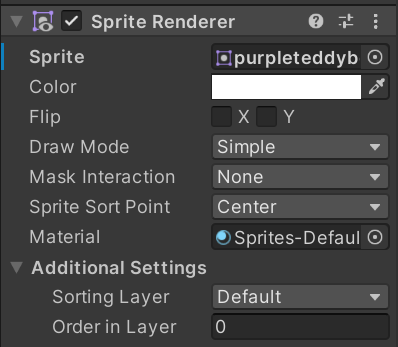
문제 3 - 테디베어를 움직이게 만들기
테디베어 프리팹을 선택하고 리지드바디 2D 컴포넌트를 추가합니다. 이렇게 하려면 인스펙터 하단의 컴포넌트 추가 버튼을 클릭하고 물리 2D > 리지드바디 2D를 선택합니다. 게임을 실행하고 두 곰 인형이 떨어지는 것을 확인합니다. 메인 메뉴 표시줄에서 편집 > 프로젝트 설정 > 물리 2D를 선택하고 중력의 Y 컴포넌트를 0으로 설정하여 게임에서 중력을 제거합니다.
프로젝트 창에 새 스크립트 폴더를 생성하고 제공한 TeddyBear.cs 파일을 해당 폴더에 추가합니다. Visual Studio에서 스크립트를 열고 Start 메서드의 주석 아래에 코드를 추가하여 테디베어가 적당한 속도로 오른쪽으로 움직이도록 합니다.
Visual Studio에서 코드를 컴파일하여 컴파일 오류가 없는지 확인합니다. 빌드가 성공하면 Visual Studio를 닫습니다.
GreenTeddyBear 게임 오브젝트에 테디베어 스크립트를 첨부하고 게임을 실행합니다. 녹색 테디베어는 오른쪽으로 이동하지만 보라색 테디베어는 움직이지 않는 것을 볼 수 있습니다.
이제 GreenTeddyBear 게임 오브젝트에 적용한 변경 사항을 프리팹에 다시 적용하여 프리팹의 모든 인스턴스가 해당 변경 사항을 공유하도록 하겠습니다. 이렇게 하려면 인스펙터 상단의 프리팹 영역으로 이동하여 재정의 드롭다운을 클릭한 다음 오른쪽에 있는 모두 적용 버튼을 클릭합니다. 그러면 프리팹 인스턴스(씬의 게임 오브젝트)에 적용한 변경 사항이 프리팹 자체에 적용됩니다.

게임을 다시 실행합니다. 이제 두 테디베어가 모두 오른쪽으로 이동해야 합니다.
'코딩 공부 > Unity C#' 카테고리의 다른 글
| 게임 오브젝트 점프 (0) | 2024.06.14 |
|---|---|
| Boolean, if (0) | 2024.06.14 |
| 프리팹(prefab) (0) | 2024.06.13 |
| 충돌 감지 -2- (0) | 2024.06.13 |
| 충돌 감지 -1- (1) | 2024.06.10 |


